كيفية إنشاء نسخة احتياطية على محرك أقراص فلاش USB؟

يتيح لك النسخ الاحتياطي حفظ حالة نظام التشغيل والملفات التي يمكن للمستخدم استخدامها لاحقًا. غالبًا ما يتم إنشاء النسخ الاحتياطية لاستعادة الكمبيوتر في حالة حدوث مشكلات. ولهذا السبب، من الضروري معرفة كيفية إنشاء نسخة احتياطية على ذاكرة USB في نظام التشغيل Windows 11.
ما هي طريقة عمل نسخة احتياطية على فلاشة USB؟
الطريقة التي يمكنك من خلالها عمل نسخة احتياطية للبيانات على محرك أقراص فلاش USB هي استخدام لوحة التحكم في نظام التشغيل Windows 11 للوصول إلى خيارات الأمان. توجد ميزة لإنشاء نسخة احتياطية للنظام وصورة في نفس الوقت. للقيام بذلك، سوف تحتاج إلى استخدام حساب المسؤول ومحرك تخزين.
للقيام بذلك، يجب على المستخدم إدخال محرك أقراص فلاش USB، وتحديده، وتأكيد الملفات التي سيتم نسخها احتياطيًا. تستغرق عملية النسخ الاحتياطي عادةً بضع دقائق، ويمكنك أيضًا إنشاء قرص استرداد النظام إذا لزم الأمر.
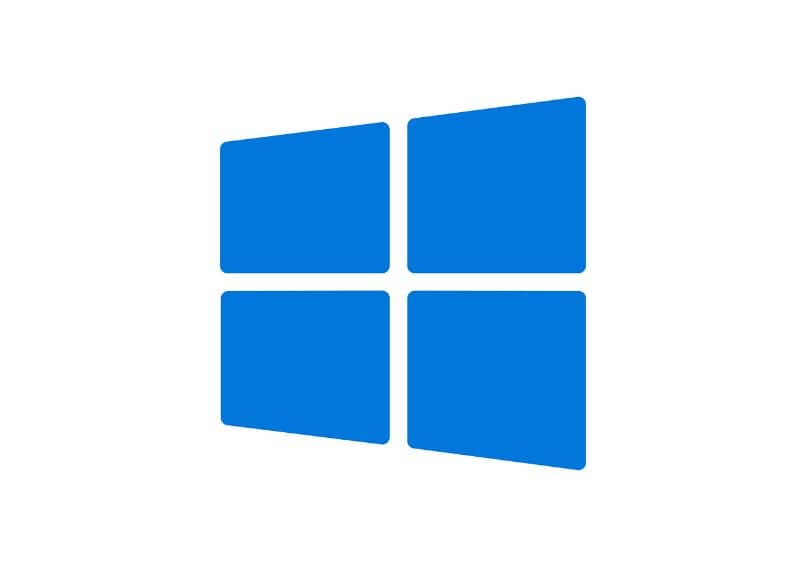
كيفية عمل نسخة احتياطية للبيانات في Windows 11؟
لإجراء نسخة احتياطية في Windows 11، ستحتاج إلى الوصول إلى لوحة التحكم في Windows 11 . للقيام بذلك، انتقل إلى أيقونة البحث الموجودة في قائمة ابدأ. بعد ذلك، اكتب “لوحة التحكم” وانقر على “فتح”. بعد ذلك، حدد فئة “النظام والأمان” وانقر على خيار “سجل الملفات”.
في النافذة الجديدة، حدد خيار “النسخ الاحتياطي لصورة النظام”. انقر فوق خيار ” إنشاء صورة للنظام ” الموجود على اللوحة الجانبية اليسرى من الشاشة. قم بإدخال بطاقة الذاكرة وانتظر لبضع ثوان. إذا لم يتم التعرف على جهاز USB، أدخل محرك الأقراص في منفذ USB آخر.
بعد ذلك، اختر محرك أقراص USB المحمول الذي أدخلته للتو والملفات التي تريد عمل نسخة احتياطية لها. اضغط على زر “التالي” وأضف القرص الصلب أو القسم الذي تريد عمل نسخة احتياطية له. اضغط على “التالي” ثم “بدء النسخ الاحتياطي”. انتظر حتى يقوم Windows بحفظ النسخة الاحتياطية بالكامل.
ستظهر لك نافذة جديدة لـ “إنشاء قرص إصلاح النظام”. اضغط على زر “نعم” إذا كنت بحاجة إلى استخدام صورة نظام التشغيل الحالي لديك بالإضافة إلى الملفات. وإلا، اضغط على زر “لا” و”إغلاق”. بهذه الطريقة، سيقوم محرك أقراص USB المحمول الخاص بك بتخزين نسخة احتياطية من ملفاتك .

بدون إزالة محرك أقراص USB، قم بالوصول إلى “الإعدادات”. انقر فوق “النظام” و”الاسترداد”. اضغط على “إعادة التشغيل الآن” وانتظر بضع ثوان. عند إعادة تشغيل جهاز الكمبيوتر الخاص بك، اختر “استكشاف الأخطاء وإصلاحها” لاستخدام الخيارات المتقدمة و”عرض المزيد من خيارات الاسترداد “. انقر فوق “استعادة صورة النظام” وحدد محرك أقراص USB.
ما هي العناصر المحمية في النسخة الاحتياطية؟
العناصر المحمية في النسخة الاحتياطية هي ملفات الصوت والفيديو والصور الفوتوغرافية وملفات الصور الأخرى، بالإضافة إلى المستندات التي تم حفظها على القرص الصلب. ويمكنك أيضًا الحصول على صورة لنظام التشغيل، وهو ما سيكون مفيدًا للغاية في الحالات التي تكون فيها عملية الاستعادة ضرورية بسبب الأعطال المتكررة.
أين يتم تخزين النسخ الاحتياطية في Windows 11؟
يتم حفظ النسخ الاحتياطية في Windows 11 افتراضيًا في مجلد يسمى “FileHistory” والذي يمكنك العثور عليه في جذر القرص الثابت الرئيسي لديك . يمكن للمستخدم تعديل هذا الموقع باستخدام لوحة التحكم أو إعدادات Windows.
إذا ذهبت إلى لوحة التحكم الخاصة بنظام التشغيل Windows 11، فاختر فئة “النظام والأمان”. بعد ذلك، انقر فوق “الأمان والصيانة” وخيار “سجل الملفات” الموجود في أسفل اللوحة اليسرى. انقر فوق “تحديد محرك الأقراص” واختر محرك أقراص مختلفًا مثل محرك أقراص فلاش USB أو قسم آخر من القرص الصلب .
كيف يمكنني استعادة نسخة احتياطية لجهاز الكمبيوتر؟
لاستعادة النسخة الاحتياطية على جهاز الكمبيوتر، يجب عليك الذهاب إلى لوحة التحكم من قائمة ابدأ. ثم انقر فوق “الأمان والصيانة”. اختر خيار ” نسخ احتياطي لصورة النظام ” ثم “حدد نسخة احتياطية أخرى لاستعادة الملفات منها”.

إذا كانت النسخة الاحتياطية موجودة على جهاز الكمبيوتر الخاص بك، يعرض النظام موقعها. يمكنك الحصول على النسخة الاحتياطية من جهاز كمبيوتر آخر عن طريق فحص موقع الشبكة. بهذه الطريقة، سوف ترى فترة النسخ الاحتياطي، واسم الكمبيوتر الذي يوجد به النسخ الاحتياطي، والموقع الدقيق للنسخ الاحتياطي. سيكون هذا مفيدًا جدًا لإصلاح بدء تشغيل جهاز الكمبيوتر الخاص بك أو حل أنواع أخرى من الأخطاء.







